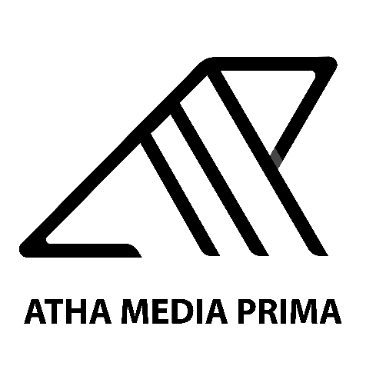Untuk pengguna OS Pre-Installed harus dilakukan extend secara manual disisi anda (atau hubungi kami untuk bantuan extend). Atau anda hanya akan mendapat space 16GB (default) saja
Untuk caranya, anda bisa login ke VPS melalui console atau SSH
Pertama, konfirmasikan dahulu besar disk sama dan sesuai dengan yang anda beli menggunakan command
# fdisk -l
Disk /dev/sda: 20 GiB,
Saya menggunakan paket VPS standar untuk mencontohkannya, dengan kapasitas 20GB. Dan sudah cocok dengan paketnya. 20GB
Untuk tahap berikutnya bisa ikuti tutorial berikut:
1. Membuat primary partition baru
- # fdisk /dev/sda
- Klik n untuk membuat partisi baru.
- Partition number (4-128, default 4):
- Klik enter untuk default.
- Lalu klik enter untuk default first sector
- Klik enter untuk default last sector
- Setelah berhasil, untuk command selanjutnya bisa isikan w dan enter
2. Mengubah partition baru menjadi grup PV
- # pvcreate /dev/sda4
3. Extend physical volumes menggunakan command
- # vgextend /dev/mapper/ubuntu--vg /dev/sda4
4. Extend Logical Volume
Sebelumnya bisa di cek terlebih dahulu untuk kapasitas free yang bisa digunakan untuk extend dengan command
~# vgdisplay
Hasilnya
--- Volume group ---
VG Name ubuntu-vg
System ID
Format lvm2
Metadata Areas 2
Metadata Sequence No 3
VG Access read/write
VG Status resizable
MAX LV 0
Cur LV 1
Open LV 1
Max PV 0
Cur PV 2
Act PV 2
VG Size 18.99 GiB
PE Size 4.00 MiB
Total PE 4862
Alloc PE / Size 3839 / <15.00 GiB
Free PE / Size 1023 / <4.00 GiB
Kita memiliki free PE tersisa sebesar 1023 extents
Untuk menambah Alloc PE. Bisa gunakan command
#lvextend -l+1023 /dev/mapper/ubuntu--vg-ubuntu--lv
5. Setelah itu, kita masih harus resize partitionnya dengan command
#resize2fs /dev/mapper/ubuntu--vg-ubuntu--lv
Setelah berhasil bisa cek kapasitas dengan command #df -h
Hasilnya
Filesystem Size Used Avail Use% Mounted on
udev 955M 0 955M 0% /dev
tmpfs 198M 776K 197M 1% /run
/dev/mapper/ubuntu--vg-ubuntu--lv 19G 3.5G 15G 20% /
tmpfs 986M 0 986M 0% /dev/shm
tmpfs 5.0M 0 5.0M 0% /run/lock
tmpfs 986M 0 986M 0% /sys/fs/cg
roup
/dev/sda2 976M 77M 832M 9% /boot
tmpfs 198M 0 198M 0% /run/user/
0
Dari yang sebelumnya 15G sudah bertambah menjadi 19G.
Demikian tutorial dari kami, jika ada kesulitan jangan sungkan hubungi kami untuk meminta bantuan.
Selamat mencoba.